लेखक:
Mark Sanchez
निर्माण की तारीख:
5 जनवरी 2021
डेट अपडेट करें:
1 जुलाई 2024
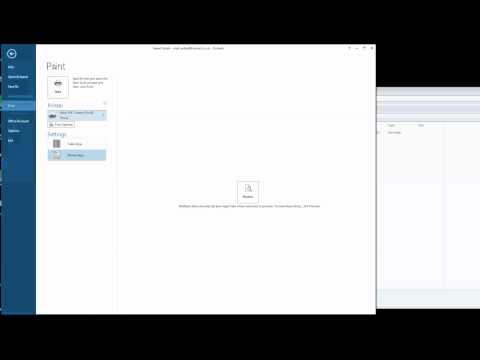
विषय
इस लेख में, हम आपको बताएंगे कि विंडोज और मैक ओएस एक्स कंप्यूटर पर पीडीएफ प्रारूप में माइक्रोसॉफ्ट आउटलुक ईमेल को कैसे सहेजना है।
कदम
विधि 1: 2 में से: विंडोज़
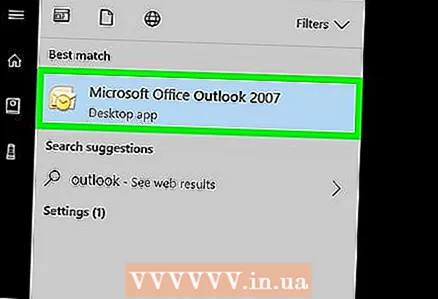 1 माइक्रोसॉफ्ट आउटलुक शुरू करें। ऐसा करने के लिए, स्टार्ट मेन्यू खोलें और ऑल प्रोग्राम्स> माइक्रोसॉफ्ट ऑफिस> माइक्रोसॉफ्ट आउटलुक पर क्लिक करें।
1 माइक्रोसॉफ्ट आउटलुक शुरू करें। ऐसा करने के लिए, स्टार्ट मेन्यू खोलें और ऑल प्रोग्राम्स> माइक्रोसॉफ्ट ऑफिस> माइक्रोसॉफ्ट आउटलुक पर क्लिक करें। 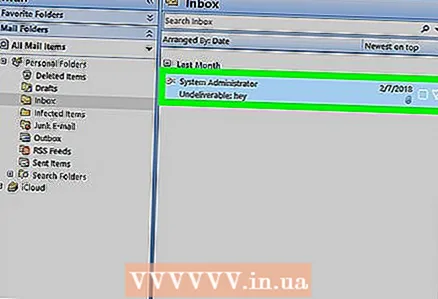 2 इसे खोलने के लिए वांछित ईमेल पर क्लिक करें।
2 इसे खोलने के लिए वांछित ईमेल पर क्लिक करें। 3 मेनू खोलें फ़ाइल. आप इसे ऊपरी बाएँ कोने में पाएंगे।
3 मेनू खोलें फ़ाइल. आप इसे ऊपरी बाएँ कोने में पाएंगे।  4 पर क्लिक करें सील. यह विकल्प आपको फाइल मेन्यू में मिलेगा।
4 पर क्लिक करें सील. यह विकल्प आपको फाइल मेन्यू में मिलेगा।  5 प्रिंटर मेनू खोलें। स्थापित प्रिंटर की एक सूची प्रदर्शित की जाएगी।
5 प्रिंटर मेनू खोलें। स्थापित प्रिंटर की एक सूची प्रदर्शित की जाएगी।  6 पर क्लिक करें माइक्रोसॉफ्ट पीडीएफ प्रिंटईमेल को पीडीएफ फॉर्मेट में सेव (प्रिंट नहीं) करने के लिए।
6 पर क्लिक करें माइक्रोसॉफ्ट पीडीएफ प्रिंटईमेल को पीडीएफ फॉर्मेट में सेव (प्रिंट नहीं) करने के लिए। 7 पर क्लिक करें सील. यह प्रिंट सेक्शन में प्रिंटर के आकार का एक बड़ा आइकन है। एक नयी विंडो खुलेगी।
7 पर क्लिक करें सील. यह प्रिंट सेक्शन में प्रिंटर के आकार का एक बड़ा आइकन है। एक नयी विंडो खुलेगी।  8 उस फ़ोल्डर में ब्राउज़ करें जहां पीडीएफ सहेजा जाएगा।
8 उस फ़ोल्डर में ब्राउज़ करें जहां पीडीएफ सहेजा जाएगा। 9 फ़ाइल के लिए एक नाम दर्ज करें। इसे विंडो के नीचे "फाइल नेम" लाइन में करें।
9 फ़ाइल के लिए एक नाम दर्ज करें। इसे विंडो के नीचे "फाइल नेम" लाइन में करें।  10 पर क्लिक करें सहेजें. ईमेल को चयनित फ़ोल्डर में एक पीडीएफ फाइल के रूप में सहेजा जाएगा।
10 पर क्लिक करें सहेजें. ईमेल को चयनित फ़ोल्डर में एक पीडीएफ फाइल के रूप में सहेजा जाएगा।
विधि २ का २: मैक ओएस एक्स
- 1 माइक्रोसॉफ्ट आउटलुक शुरू करें। इस प्रोग्राम का आइकन एप्लिकेशन फ़ोल्डर में या लॉन्चर पर स्थित है।
- 2इसे खोलने के लिए वांछित ईमेल पर क्लिक करें।
- 3 मेनू खोलें फ़ाइल. आप इसे ऊपरी बाएँ कोने में पाएंगे।
- 4 पर क्लिक करें सील. "प्रिंट" विंडो खुल जाएगी।
- 5 पीडीएफ मेनू खोलें। आप इसे निचले बाएँ कोने में पाएंगे।
- 6कृपया चुने पीडीएफ के रूप में सहेजें.
- 7 पीडीएफ फाइल के लिए एक नाम दर्ज करें। इसे "Save As" लाइन में करें।
- 8 सहेजने के लिए एक फ़ोल्डर चुनें। ऐसा करने के लिए, "इस रूप में सहेजें" लाइन के बगल में स्थित तीर आइकन पर क्लिक करें, और फिर वांछित फ़ोल्डर में नेविगेट करें।
- 9 पर क्लिक करें सहेजें. पीडीएफ फाइल सेलेक्टेड फोल्डर में सेव हो जाएगी।



